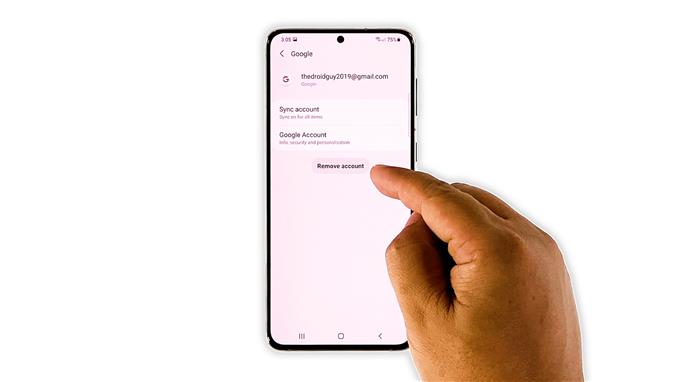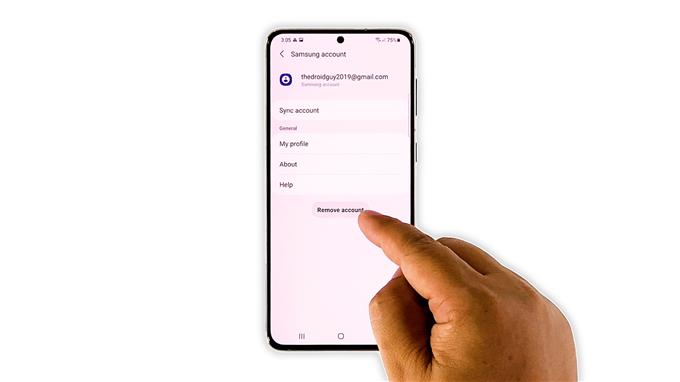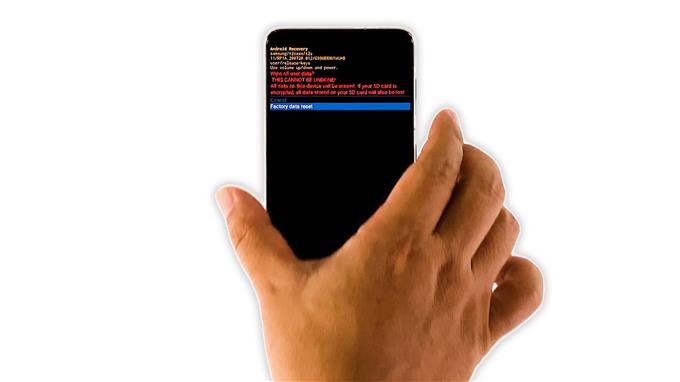In diesem Tutorial zeigen wir Ihnen, wie Sie das Samsung Galaxy S21 hart zurücksetzen. Ein solcher Vorgang entspricht im Wesentlichen dem Zurücksetzen auf die Werkseinstellungen, nur dass er anders ausgeführt wird. Sie müssen Ihr Telefon zuerst im Wiederherstellungsmodus starten, bevor Sie dies tun können. Lesen Sie weiter, um mehr zu erfahren.
Es gibt zwei gängige Methoden, um Ihr Telefon auf die Werkseinstellungen zurückzusetzen. Wir bezeichnen den ersten als „Werksreset“, bei dem Ihre persönlichen Dateien gelöscht werden und Ihr Telefon über das Menü „Einstellungen“ wieder in die Standardkonfiguration zurückgesetzt wird.
Benötigte Zeit: 10 Minuten.
Das, was wir Ihnen hier zeigen werden, nennen wir „Hard Reset“. Beide Methoden haben tatsächlich die gleichen Ergebnisse, werden jedoch unterschiedlich ausgeführt. Letzteres ist etwas komplizierter. Nachdem dies gesagt wurde, gehen Sie wie folgt vor, um den Hard-Reset Ihres Galaxy S21 durchzuführen:
- Entfernen Sie Ihr Google-Konto.
Wenn Sie weiterhin auf das Menü „Einstellungen“ Ihres Geräts zugreifen können, sollten Sie Ihr Google-Konto manuell entfernen. Öffnen Sie einfach Einstellungen und tippen Sie anschließend auf Konten und Sicherung. Tippen Sie auf Konten verwalten und anschließend auf Ihr Google-Konto. Tippen Sie auf Konto entfernen und bestätigen Sie, dass Sie es wirklich entfernen möchten. Folgen Sie dann den Anweisungen auf dem Bildschirm, um fortzufahren.

- Entfernen Sie Ihr Samsung-Konto.
Tippen Sie nun auf Ihr Samsung-Konto und anschließend auf Konto entfernen. Tippen Sie noch einmal auf Konto entfernen, um zu bestätigen, dass Sie es entfernen möchten. Tippen Sie auf Abmelden und geben Sie Ihr Passwort ein. Tippen Sie danach auf Fertig.

- Schalten Sie Ihr Gerät aus.
Wenn Sie beide Konten erfolgreich entfernt haben, schalten Sie Ihr Telefon vollständig aus. Warten Sie, bis das Gerät leicht vibriert, um anzuzeigen, dass es bereits ausgeschaltet ist.

- Schließen Sie ein Headset an.
Schließen Sie ein kabelgebundenes Headset an Ihr Telefon an, falls Ihr Gerät ohne dieses Gerät nicht im Wiederherstellungsmodus gestartet werden kann.

- Starten Sie den Wiederherstellungsmodus.
Halten Sie nun die Lauter-Taste und die Ein- / Aus-Taste 8 Sekunden lang gedrückt. Sobald das Samsung-Logo angezeigt wird, lassen Sie beide Tasten los und warten Sie, bis Ihr Telefon in den Wiederherstellungsmodus wechselt.

- Führen Sie den Hard Reset durch.
Markieren Sie mit der Taste Lautstärke verringern die Option Daten löschen / Werkseinstellung und drücken Sie die Ein- / Aus-Taste, um sie auszuwählen.

- Bestätigen Sie das Zurücksetzen.
Markieren Sie Werkseinstellungen zurücksetzen und drücken Sie die Ein- / Aus-Taste.

- Starten Sie Ihr Telefon neu.
Drücken Sie nach dem Zurücksetzen die Ein- / Aus-Taste, um das Telefon neu zu starten.

Ihr Telefon setzt den Startvorgang fort, dauert jedoch etwas länger als gewöhnlich. Sobald es jedoch aktiv wird, werden Sie aufgefordert, es erneut einzurichten.
Richten Sie es also als neues Gerät ein. Und so setzen Sie das Samsung Galaxy S21 hart zurück. Wir hoffen, dass dieses Tutorial Ihnen auf die eine oder andere Weise helfen kann.
Wenn Sie dieses Tutorial hilfreich finden, können Sie uns unterstützen, indem Sie unseren YouTube-Kanal abonnieren. Wir brauchen Ihre Unterstützung, damit wir auch in Zukunft hilfreiche Inhalte erstellen können. Danke fürs Lesen!